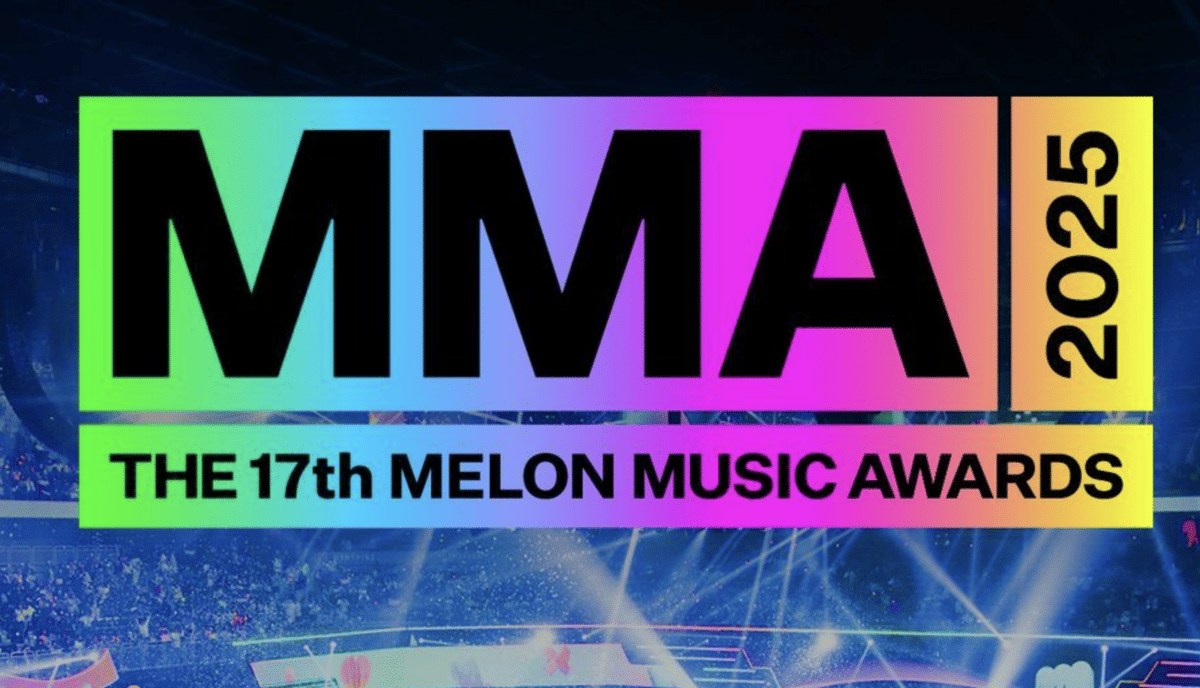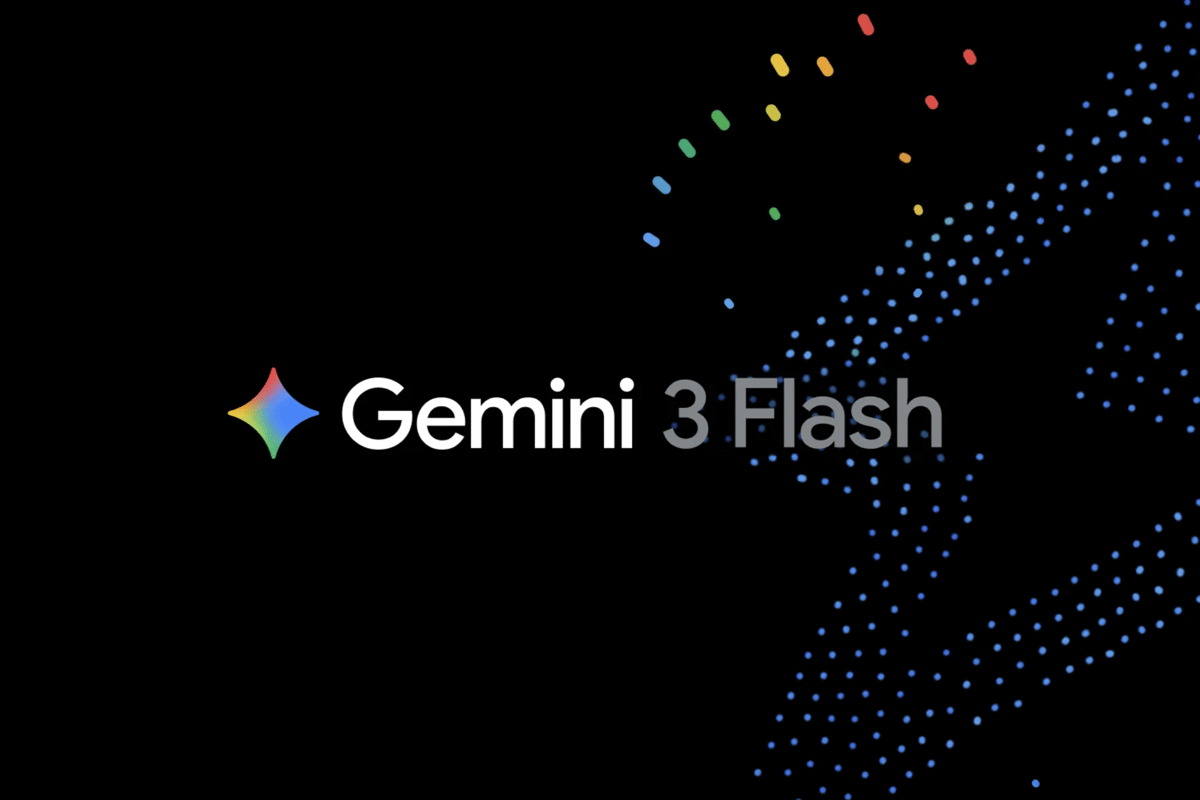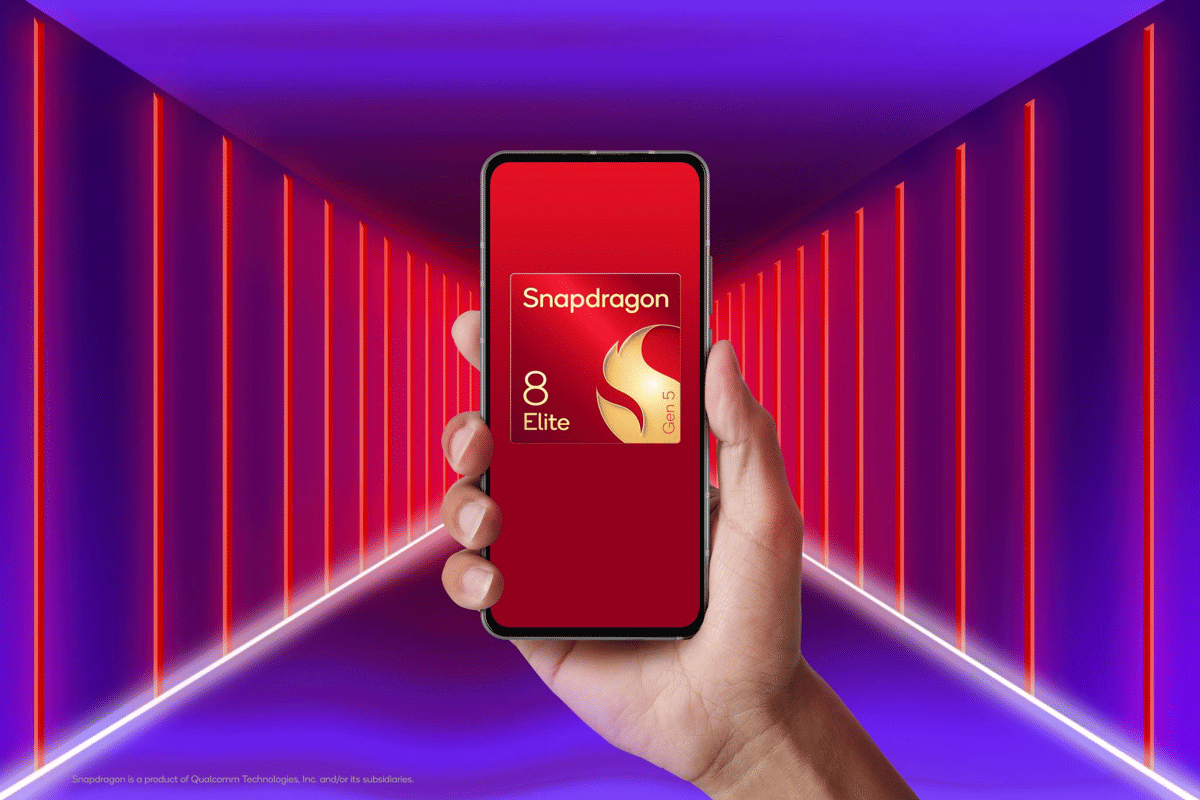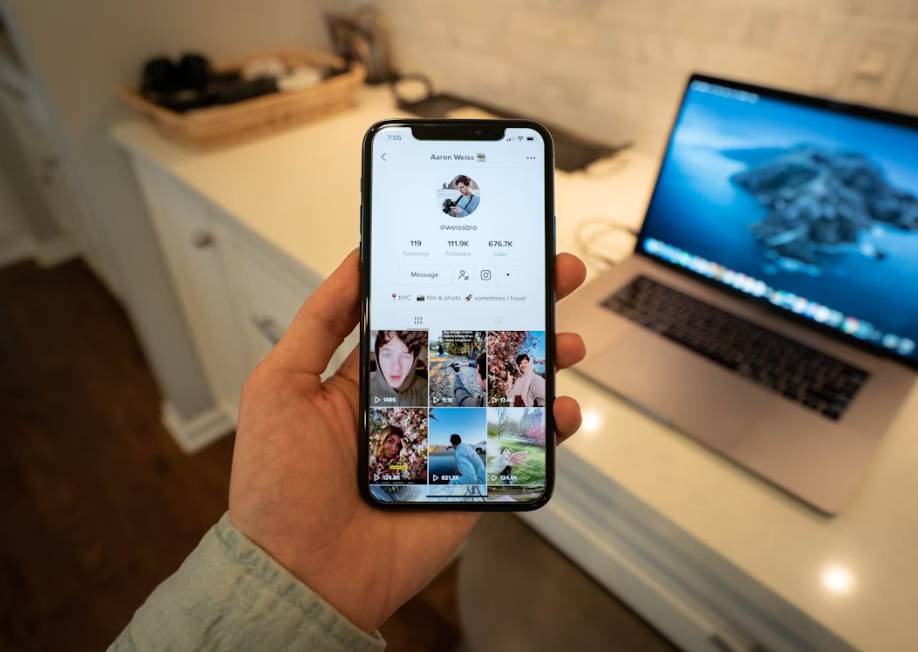- Buka laptop > buka Microsoft Excel
- Buka file Excel
- Tandai data (rentang sel data angka yang ingin kamu urutkan)
- Klik 'Data'
- Klik 'Sort & Filter'
- Urutkan data angka dari terkecil ke terbesar (A-Z)
- Atau, urutkan angka dari terbesar ke terkecil (Z-A)
- Selesai.
Cara Mengurutkan Angka di Excel Termudah Secara Otomatis
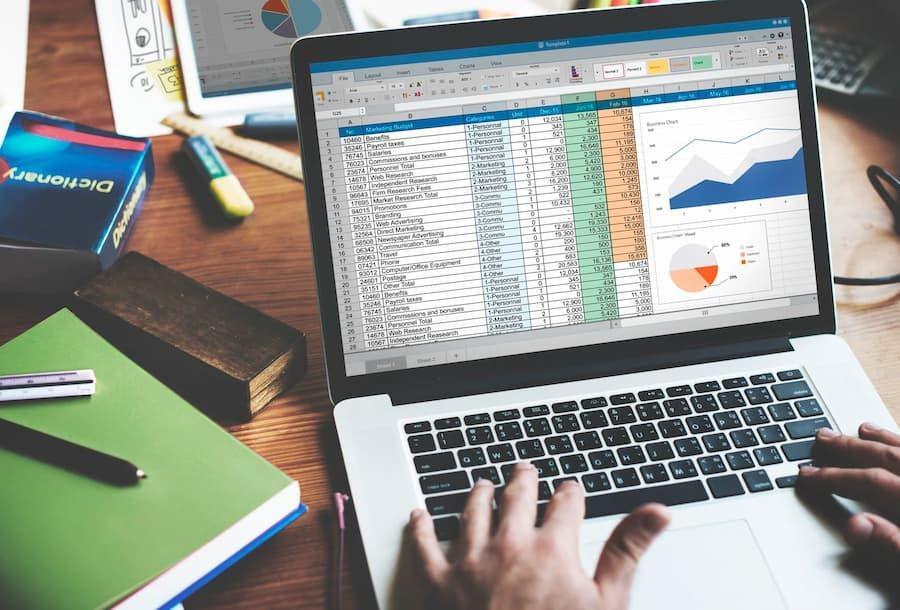
Saat mengolah data, bisa jadi kamu memasukkan data ke Excel (Microsoft Excel) secara acak, tanpa memperhatikan urutan dari angka terkecil sampai angka terbesar. Atau sebaliknya, tanpa memperhatikan urutan angka terbesar ke terkecil.
Hal tersebut memang gak masalah, tapi kamu akan kesusahan bila harus menyajikan data secara urut. Namun, kamu gak perlu khawatir, kok. Ada cara mengurutkan angka di Excel yang bisa kamu coba.
Simak langkah-langkahnya, yuk!
Cara mengurutkan angka di Excel secara otomatis
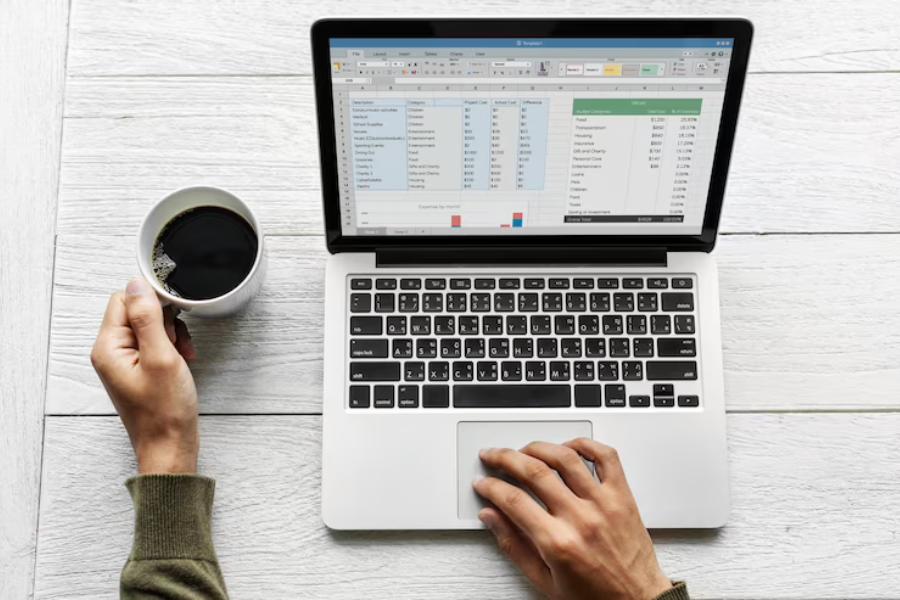
Mengurutkan data angka di Excel bukan hal susah. Apalagi, Excel menyediakan fitur atupun rumus tertentu yang bisa kamu gunakan. Nah, berikut cara mengurutkan angka di Excel dengan bantuan fitur:
Secara otomatis, angka akan disusun ulang sesuai urutannya. Kamu gak perlu mengurutkan angka satu per satu secara manual. Cara ini lebih cepat dan praktis.
Cara mengurutkan angka di Excel sesuai kriteria penentu
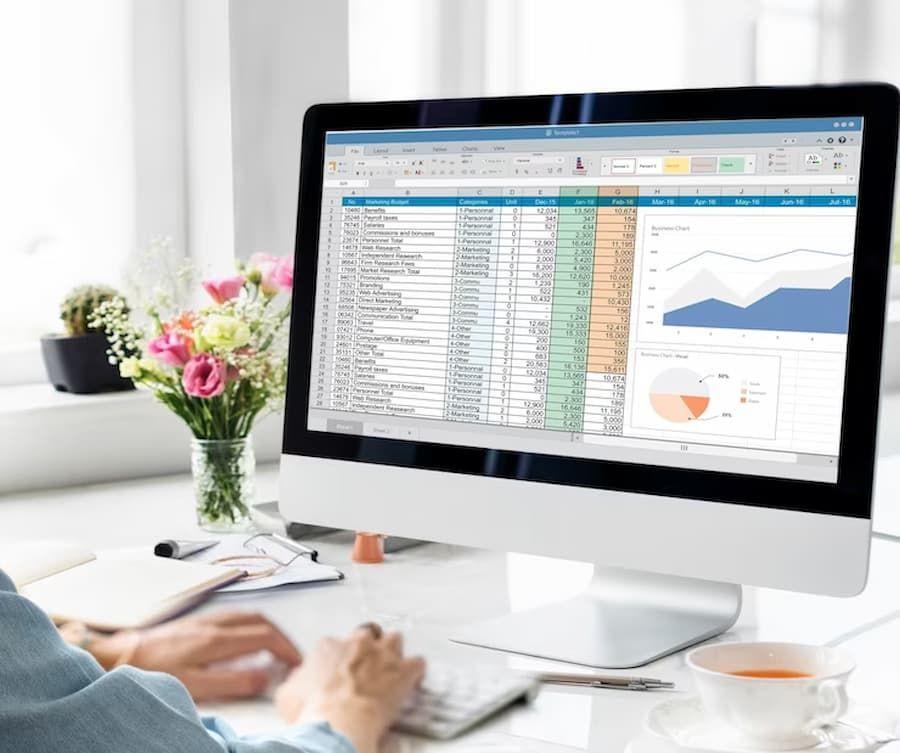
Selain mengurutkan angka dari nominal terkecil sampai terbesar atau terbesar sampai terkecil, data juga bisa diurutkan sesuai kriteria penentu. Dengan cara ini, kamu dapat memilih kolom yang diurutkan sesuai warna sel, jenis font, dan sebagainya.
Berikut cara mengurutkan data di Excel berdasarkan kriteria khusus, dilansir Support Microsoft:
- Buka laptop > buka Microsoft Excel
- Tandai semua data yang akan diurutkan
- Klik 'Data'
- Pada bagian Sort & filter, klik 'Sort'
- Pada bagian 'Sort by', pilih jenis pengurutan. Apakah berdasarkan nilai, warna, atau jumlah nominal
- Pilih urutan yang diinginkan dalam daftar 'Sort'
- Klik 'OK'
- Selesai.
Cara mengurutkan angka di Excel termudah ini dapat meringankanmu saat mengolah data, lho. Jadi, sayang sekali jika cara ini gak dikuasai. Coba praktikkan sendiri agar kamu makin mahir, ya.
Semoga bermanfaat!